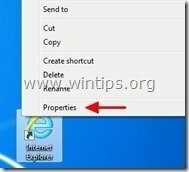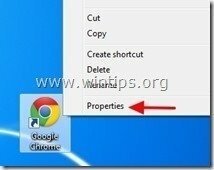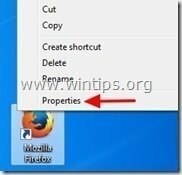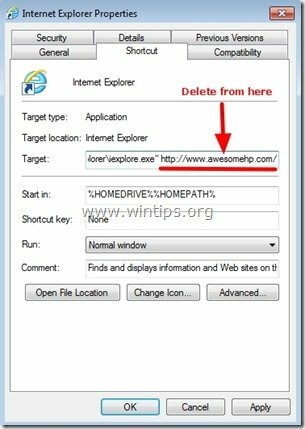“Awesomehp.com" on selainkaappaaja, joka on mukana muiden ilmaisten ohjelmistojen asennusohjelmissa ja kun se on asennettu tietokoneellesi, se muuttaa Internet-kotisivusi muotoon "www.awesomehp.com" ja muuttaa Internet-hakukoneesi muotoon "awesomehp.com” hakukone, joka suorittaa selailun uudelleenohjaukset ja näyttää mainoksia tuntemattomilta toimittajilta. "awesomehp.com" haitallinen asennusohjelma muokkaa Internet-selaimen pikakuvakkeita lisäämällä niiden ominaisuuksiin seuraavan argumentin: "http://www.awesomehp.com/…”.
"Awesomehp.com” voidaan asentaa yleisiin Internet-selaimiin (Internet Explorer, Chrome tai Firefox), jos käyttäjä ei kiinnitä huomiota asennusvaihtoehtoihin ilmaisia ohjelmistoja asentaessaan (yleensä).
Poistaaksesi "Awesomehp” uudelleenohjaa kaappaaja tietokoneeltasi ja palauta selaimen hakuasetukset, noudata alla olevia ohjeita:
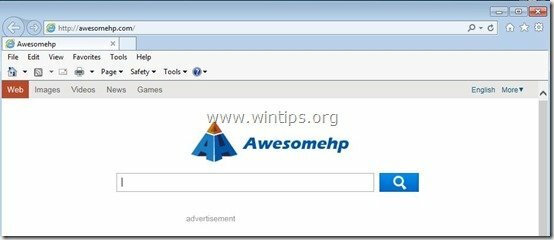
Kuinka poistaa "Awesomehp.com”haun uudelleenohjaus Internet-selaimestasi (Internet Explorer, Mozilla Firefox, Google Chrome).
Vaihe 1: Puhdista mainos- ja haittaohjelmarekisterimerkinnät käyttämällä "AdwCleaner" -ohjelmaa.
1. Lataa ja tallenna "AdwCleaner”-apuohjelma työpöydällesi.
![download-adwcleaner-home_thumb1_thum[2] download-adwcleaner-home_thumb1_thum[2]](/f/917a9a84f6c780dae74590c654364148.jpg)
2. Sulje kaikki avoimet ohjelmat ja Tuplaklikkaus avata "AdwCleaner" työpöydältäsi.
3. Lehdistö "Skannata”.
![adwcleaner-scan_thumb1_thumb_thumb_t[2] adwcleaner-scan_thumb1_thumb_thumb_t[2]](/f/e52ac8a01a1a84149ea4f39db130dfab.jpg)
4. Kun skannaus on valmis, paina "Puhdas” poistaaksesi kaikki ei-toivotut haitalliset merkinnät.
4. Lehdistö "OK" osoitteessa "AdwCleaner – Tietoja” ja paina "OK”uudelleen käynnistääksesi tietokoneesi uudelleen.

5. Kun tietokoneesi käynnistyy uudelleen, kiinni "AdwCleaner" tiedot (readme) -ikkuna ja jatka seuraavaan vaiheeseen.
Vaihe 2: Poista "awesomehp.com” asetukset Internet-selaimen pikakuvakkeesta.
1. Napsauta hiiren kakkospainikkeella Internet-selaimen kuvaketta ja valitse "Ominaisuudet”.
Ilmoitus*: Sinun on suoritettava sama toimenpide kaikille Internet-selaimen pikakuvakkeille, mukaan lukien Ohjelmaluettelossa ja tehtäväpalkissa oleville.
2. "Pikakuvake"-välilehti, katso "Kohde"-kenttä ja poista"http://www.awesomehp.com/…”arvo, joka on kirjoitettu ""iexplore.exe" (IE: n pikanäppäimelle) tai "firefox.exe" (Firefoxin pikakuvake) tai "chrome.exe" (kromin pikanäppäimelle) ja valitse "OK” *
* Lehdistö "Jatkaa"kun kysytään"Anna järjestelmänvalvojan lupa muuttaa näitä asetuksia”.
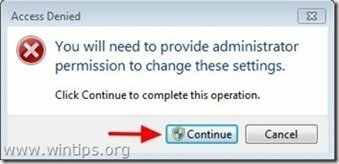
3. Jatka kohtaan seuraava askel.
Vaihe 3. Poista mahdollisesti ei-toivotut ohjelmat (PUP: t) Junkware Removal Tool -työkalulla.
1. Lataa ja suorita JRT - Junkware Removal Tool.

2. Paina mitä tahansa näppäintä aloittaaksesi tietokoneen skannauksen "JRT - Junkware Removal Tool”.

3. Ole kärsivällinen, kunnes JRT skannaa ja puhdistaa järjestelmän.

4. Sulje JRT-lokitiedosto ja ja sitten käynnistä uudelleen Sinun tietokoneesi.

Vaihe 4. Varmista, että "awesomehp.com” hakusivun asetukset poistetaan Internet-selaimestasi.
Internet Explorer, Google Chrome, Mozilla Firefox
Internet Explorer
Kuinka poistaa "awesomehp.com” hakusivun asetukset Internet Explorerista.
1. Napsauta Internet Explorerin päävalikosta: "Työkalut "  ja valitse "Internet-asetukset".
ja valitse "Internet-asetukset".
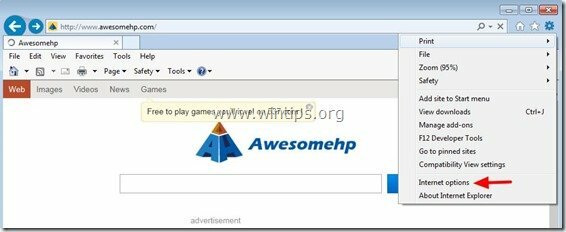
2. klo "Kenraali"-välilehti, poistaa ei-toivottu kotisivuhttp://www.awesomehp.com" mistä "Kotisivu”laatikko & tyyppi haluamasi kotisivu (esim. www.google.com)
![change-internet-explorer-homepage_th[1] change-internet-explorer-homepage_th[1]](/f/3d6ed25dcd79aa0ddf0ff2546852390b.jpg)
3. klo "Hae"-osio, paina "asetukset" sisään Hae -osio. *
Ilmoitus*: Jos haluat muokata hakuasetuksia Internet Explorerissa ollessasi Internet Explorerin pääikkunassa, paina "Gear”-kuvaketta  (oikeassa yläkulmassa) ja valitse "Hallitse liitännäisiä” .
(oikeassa yläkulmassa) ja valitse "Hallitse liitännäisiä” .
![muokkaa-haku-asetuksia-in-internet-e[1] muokkaa-haku-asetuksia-in-internet-e[1]](/f/80fe694151fbf12864880afedbccdcd8.jpg)
4. Päällä "Hakupalveluntarjoajat"valinnat, valitse ja"Oletusasetuksena"muu hakupalvelu kuin ei-toivottu"Mahtavaa” Hae tarjoaja.
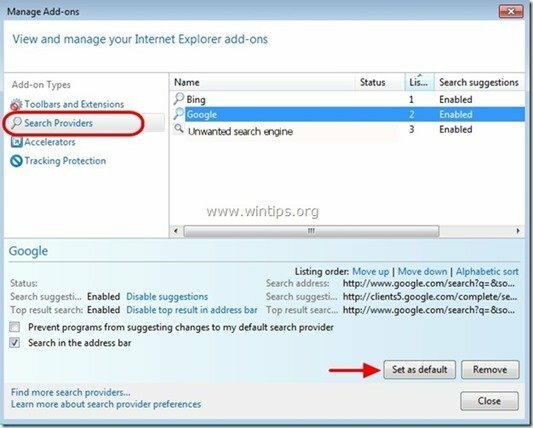
5. Valitse sitten "Mahtavaa”hakupalvelu ja napsauta Poista.
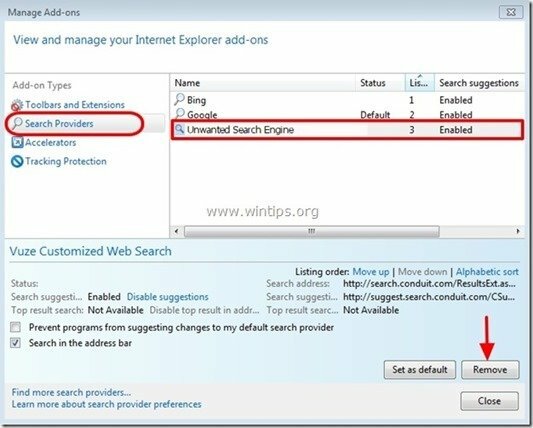
6. Sulje kaikki Internet Explorer -ikkunat ja uudelleenkäynnistää selaimesi.
7. Siirry kohtaan Vaihe 5.
Google Chrome
Kuinka poistaa "awesomehp.com”hakusivun asetukset Google Chromesta.
1. Avaa Google Chrome ja siirry Chrome-valikkoon  ja valitse "asetukset".
ja valitse "asetukset".
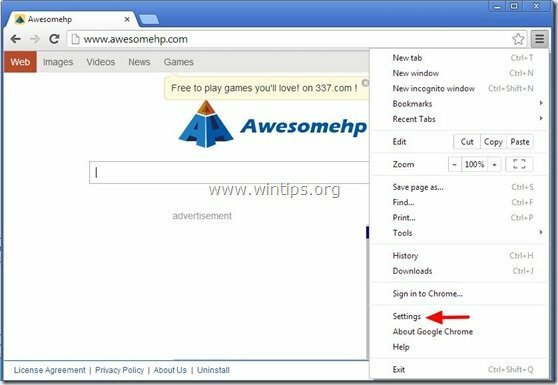
2. Etsi "Käynnistyksessä"-osio ja valitse"Aseta sivut".
![guzoj5bj_thumb1_thumb1_thumb_thumb1_[2] guzoj5bj_thumb1_thumb1_thumb_thumb1_[2]](/f/83fda93686ab4e13a30963d256d91f6b.jpg)
3.Poistaa "http://www.awesomehp.com" aloitussivuilta painamalla "X" symboli oikealla.
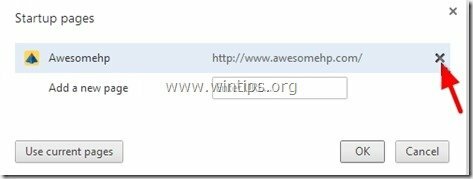
4.Aseta haluamasi aloitussivu (esim. http://www.google.com) ja paina "OK".
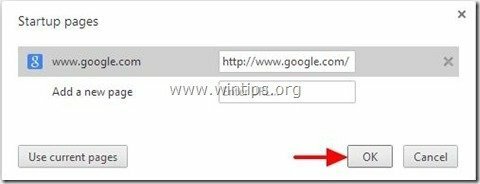
5. Alla "Ulkomuoto" -osiossa, valitse "Näytä Koti-painike" vaihtoehto ja valitse "Muuttaa”.
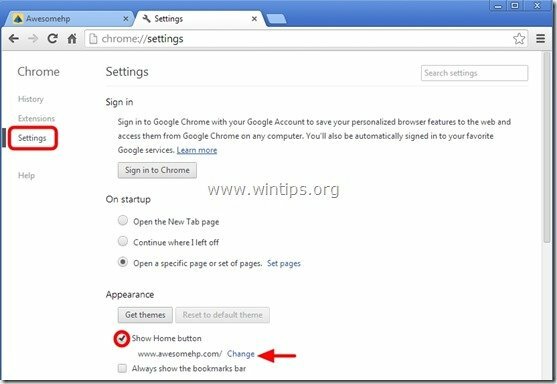
6.Poistaa "http://www.awesomehp.com" merkintä osoitteesta "Avaa tämä sivu”laatikko.
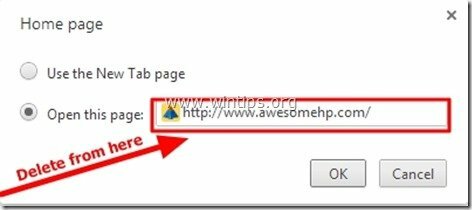
7.Tyyppi (jos pidät) haluamasi verkkosivu avataksesi, kun painat "Kotisivu”-painiketta (esim. www.google.com) tai jätä tämä kenttä tyhjäksi ja paina "OK”.
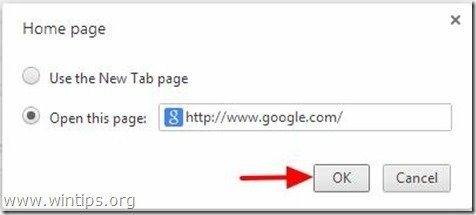
8. Mene "Hae"-osio ja valitse"Hallitse hakukoneita".
![poista-mysearchresults-search-engine[2] poista-mysearchresults-search-engine[2]](/f/aba743aa3049d1aa539540160a69cf47.jpg)
9.Valitse haluamasi oletushakukone (esim. Google-haku) ja paina "Laita oletusarvoksi".
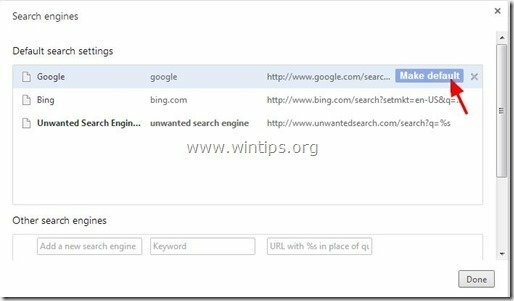
10. Sitten (1) valitse "Mahtavaa”hakukone "awesomehp.com" ja Poista se painamalla "X" symboli oikealla. (2) Valitse "Tehty" sulkea "Hakukoneet"ikkuna.
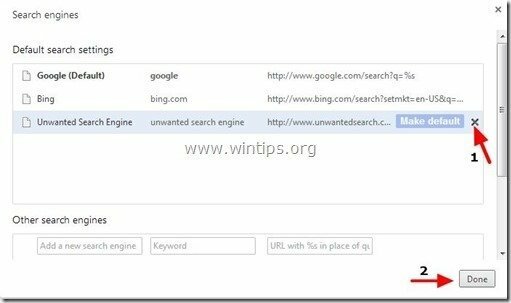
8. Sulje kaikki Google Chrome -ikkunat ja proceed kohtaan Vaihe 5.
Mozilla Firefox
Kuinka poistaa “Mahtavaa.com”hakusivun asetukset Mozilla Firefoxista.
1. Klikkaa "Firefox" valikkopainiketta Firefox-ikkunan vasemmassa yläkulmassa ja siirry kohtaan "Vaihtoehdot”.
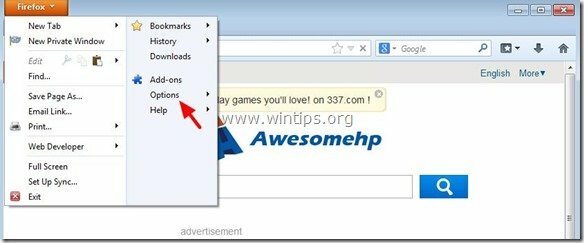
2. Sisään "Kenraali"-välilehti, poistaa ei-toivottu kotisivu: "http://www.awesomehp.com” sivu osoitteesta "Kotisivu” -ruutuun ja kirjoita haluamasi kotisivu (esim. http://www.google.com).
Lehdistö "OK" kun valmis.
![firefox-general-options-homepage_thu[1] firefox-general-options-homepage_thu[1]](/f/f18ea5d85dc75d67ab029ff969f14e4d.jpg)
3. Siirry Firefox-valikosta kohtaan "Työkalut” > “Hallitse liitännäisiä”.
![firefox-menu-Add-ons_thumb2_thumb_th[2] firefox-menu-Add-ons_thumb2_thumb_th[2]](/f/b4ab3fdd9dc2913d1e20cd57a5293992.jpg)
4.Sulje kaikki Firefox ikkunat ja käynnistä Firefox uudelleen.
5. Kirjoita Firefoxin URL-ruutuun seuraava komento: Tietoja: config & Lehdistö Tulla sisään.
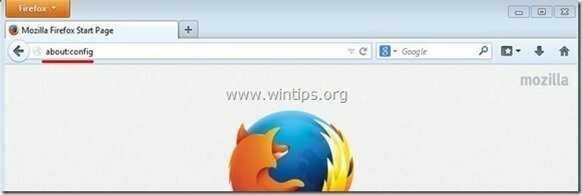
6. Napsauta kohtaa "Olen varovainen, lupaan”-painiketta.
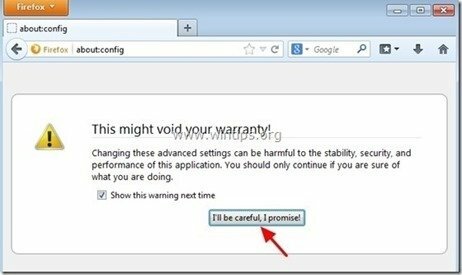
7. Kirjoita hakukenttään: "mahtavaa” & Lehdistö Tulla sisään.
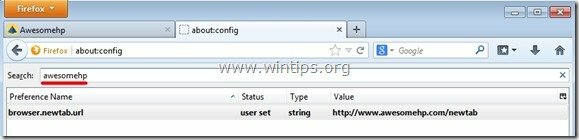
8. Nyt oikealla painikkeella jokaisessa"http://www.awesomehp.com”arvo löytyi ja valitse "Nollaa”.
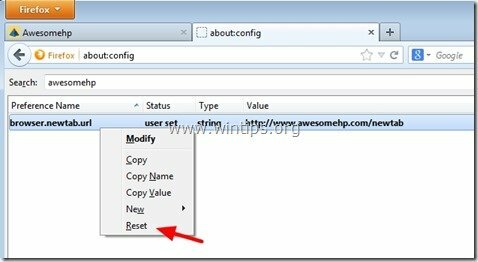
9.Sulje kaikki Firefox ikkunat ja jatka kohtaan seuraava askel.
Vaihe 5. Puhdas tietokoneesi jäljellä haitallisia uhkauksia.
ladata ja Asentaa yksi luotettavimmista ILMAISISTA haittaohjelmien torjuntaohjelmista nykyään puhdistamaan tietokoneesi jäljellä olevilta haitallisilta uhilta. Jos haluat pysyä jatkuvasti suojassa haittaohjelmauhilta, olemassa olevilta ja tulevilta uhilta, suosittelemme Malwarebytes Anti-Malware PRO: n asentamista:
Malwarebytes™ suojaus
Poistaa vakoilu-, mainos- ja haittaohjelmat.
Aloita ilmainen lataus nyt!
1. Juosta "Malwarebytes Anti-Malware" ja anna ohjelman päivittää tarvittaessa uusimpaan versioonsa ja haitalliseen tietokantaan.
2. Kun "Malwarebytes Anti-Malware" -pääikkuna tulee näyttöön, valitse "Suorita pikaskannaus"vaihtoehto ja paina sitten"Skannata" -painiketta ja anna ohjelman tarkistaa järjestelmäsi uhkien varalta.
![ahefjplu_thumb2_thumb_thumb_thumb_th[1] ahefjplu_thumb2_thumb_thumb_thumb_th[1]](/f/8e1dc47cbb8dd68d3617bbb671d0aa0b.jpg)
3. Kun skannaus on valmis, paina "OK" sulkeaksesi tietoviestin ja sitten Lehdistö the "Näytä tulokset" -painiketta näkymä ja Poista löydetyt haitalliset uhat.
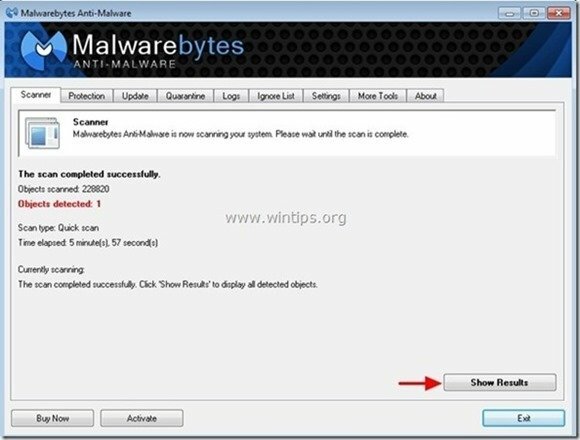
4. "Näytä tulokset" -ikkunassa tarkistaa - käyttämällä hiiren vasenta painiketta - kaikki tartunnan saaneet esineet ja valitse sitten "Poista valitut" -vaihtoehto ja anna ohjelman poistaa valitut uhat.
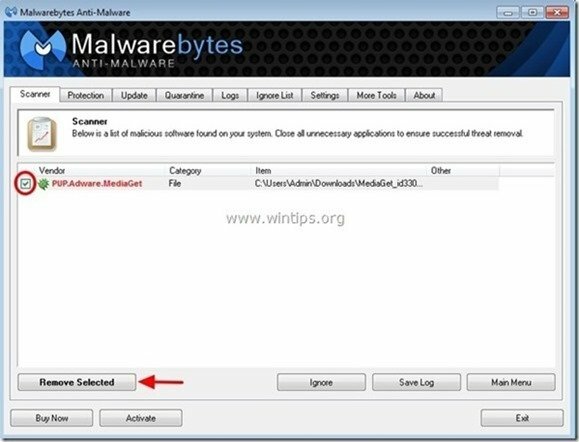
5. Kun tartunnan saaneiden objektien poistoprosessi on valmis, "Käynnistä järjestelmä uudelleen poistaaksesi kaikki aktiiviset uhat oikein"
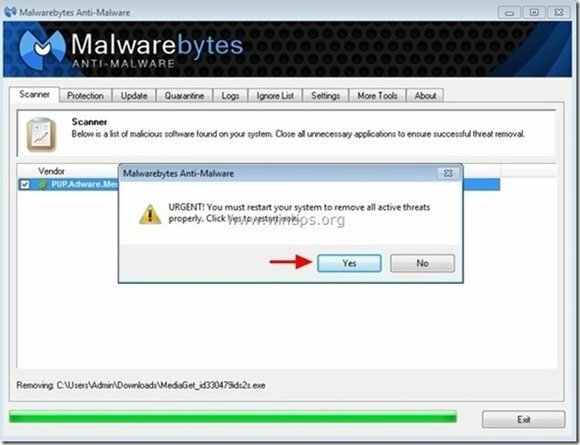
6. Jatka kohtaan seuraava askel.
Neuvoja: Varmistaaksesi, että tietokoneesi on puhdas ja turvallinen, suorita Malwarebytes’ Anti-Malware täysi tarkistus Windowsissa "Vikasietotila".*
*Siirry Windowsin vikasietotilaan painamalla "F8” -näppäintä tietokoneen käynnistyessä ennen Windows-logon ilmestymistä. Kun "Windowsin lisäasetukset-valikko" ilmestyy näytölle, siirry näppäimistön nuolinäppäimillä kohtaan Turva tila vaihtoehto ja paina sitten "TULLA SISÄÄN“.
Vaihe 6. Puhdista ei-toivotut tiedostot ja merkinnät.
Käytä "CCleaner”-ohjelma ja jatka kohtaan puhdas järjestelmäsi väliaikaisesti Internet-tiedostoja ja virheelliset rekisterimerkinnät.*
*Jos et osaa asentaa ja käyttää "CCleaner", lue nämä ohjeet.
![adwcleaner-clean_thumb1_thumb_thumb_[2] adwcleaner-clean_thumb1_thumb_thumb_[2]](/f/aa1c65e439584cb51ea5fae3afe56b96.jpg)